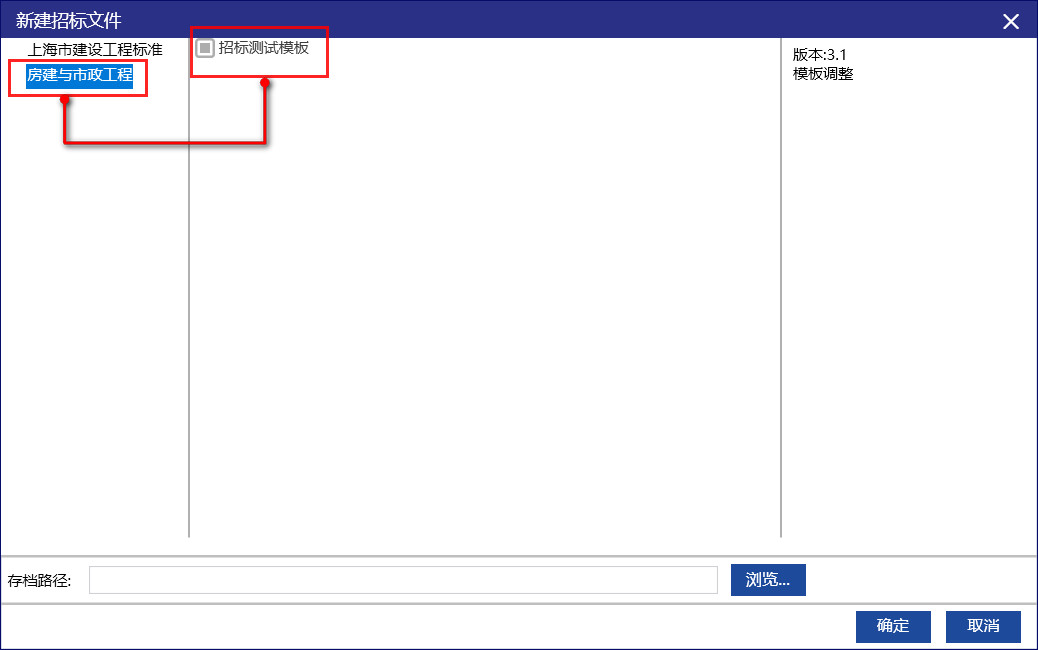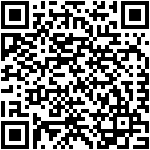点击上方导航栏中的【模板】,可供招标人自定义招标格式,仅限内部招标
- 设置:新建模板之前先设置好招标方式、项目类型、标题样式、页眉页脚设置
软件默认设置好招标方式和项目类型,如需增加或修改亦可
1.标题样式:点击【添加样式】,下方会跳出空白行,输入样式名称后,点击编辑样式,可对
字体大小、文本颜色、背景颜色、属性、位置进行编辑,设置好之后点击确定即可
2.页眉页脚设置:点击【添加】,下方会跳出空白行,输入页眉页脚名称后,点击编辑进入增
加页眉页脚页面,在空白处鼠标右键插入页眉页脚,在此页面可进行类似编辑word文档操作,
编辑好之后,点击保存即可。
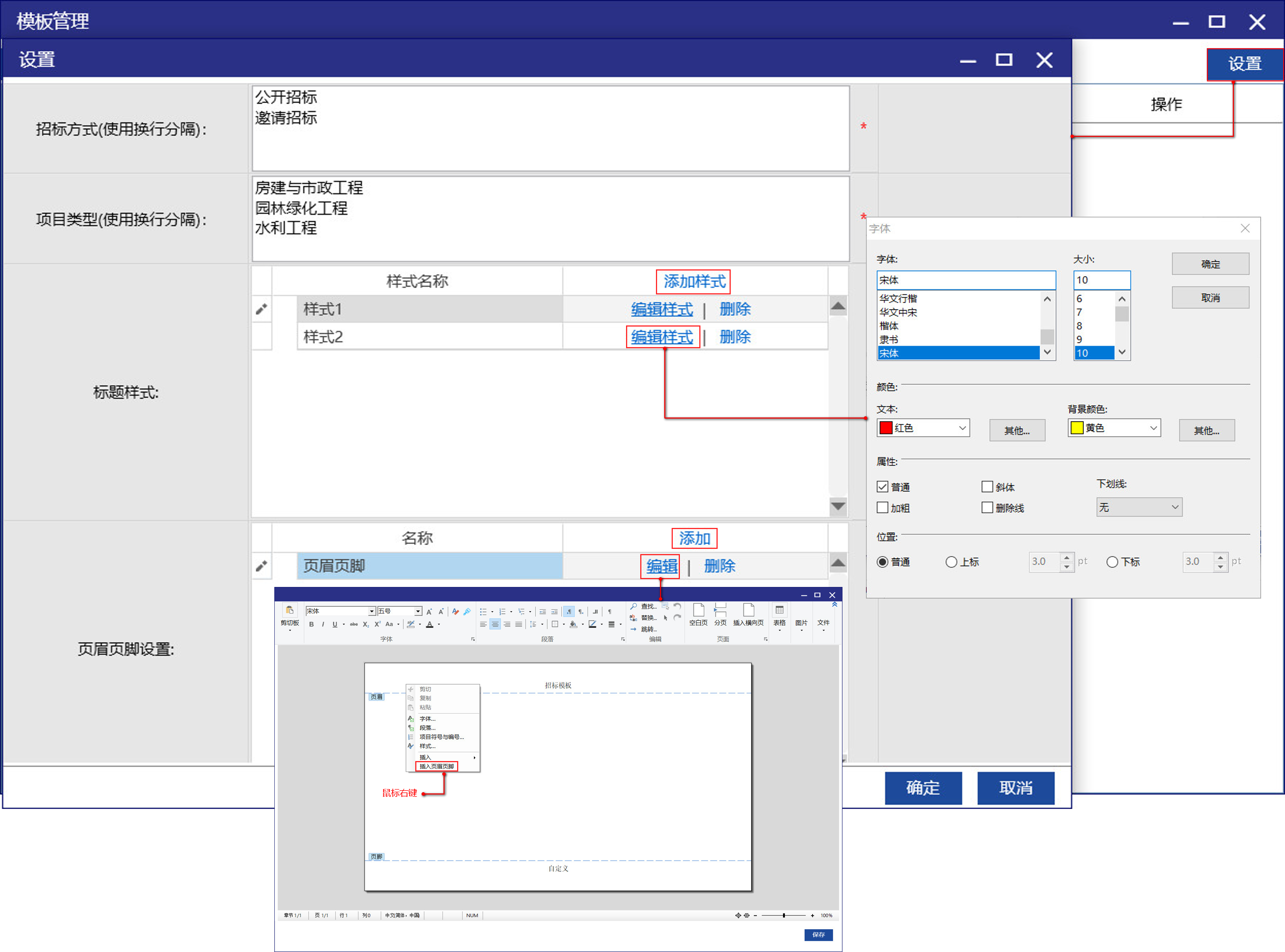
- 新建:创建一份全新的招标模板
在创建模板界面,根据左边不同的 Tab 页签,会显示对应的内容,带有红色星号的域为必
填项。
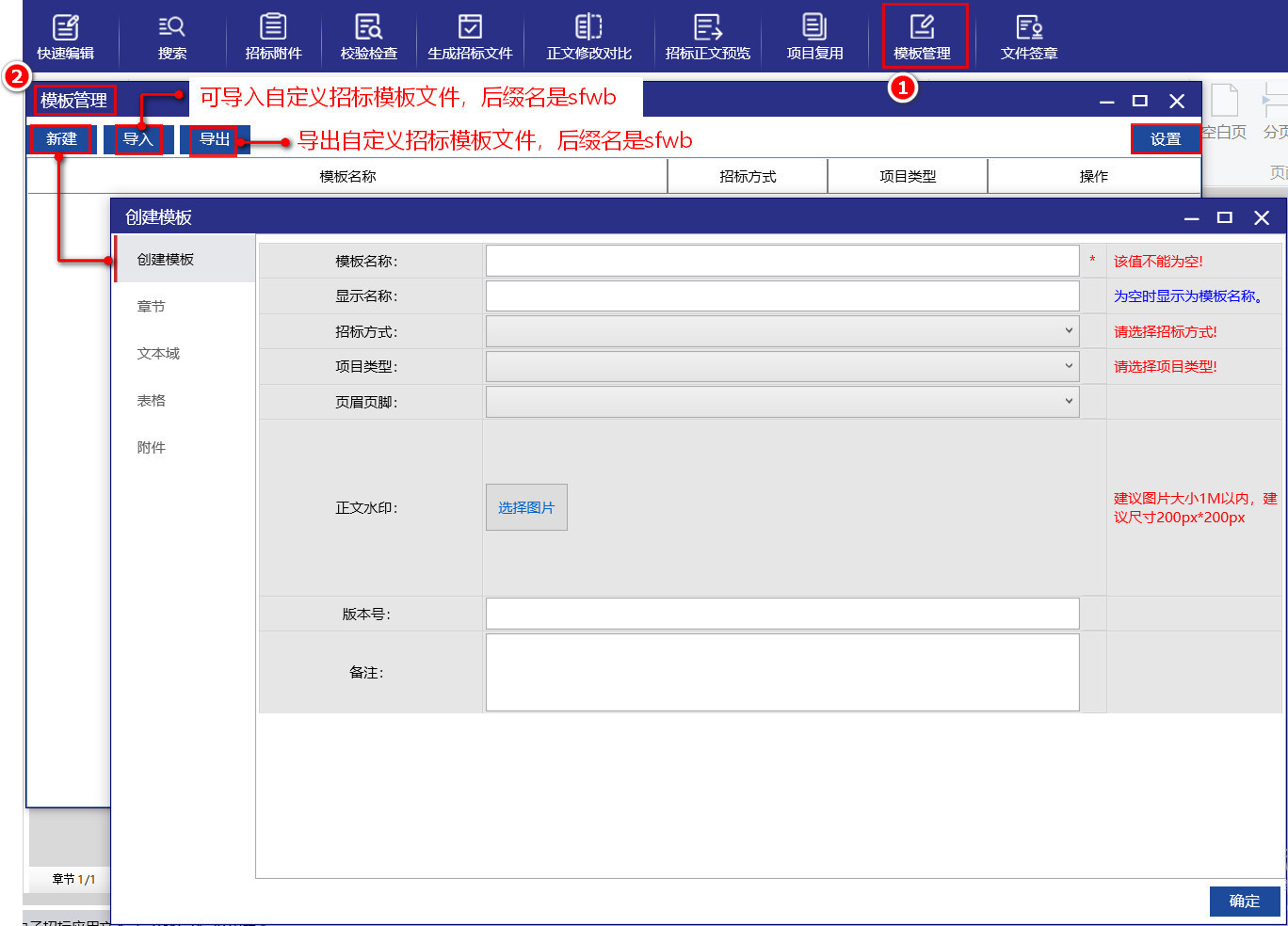
1、创建模板
根据提示,填入相对应内容
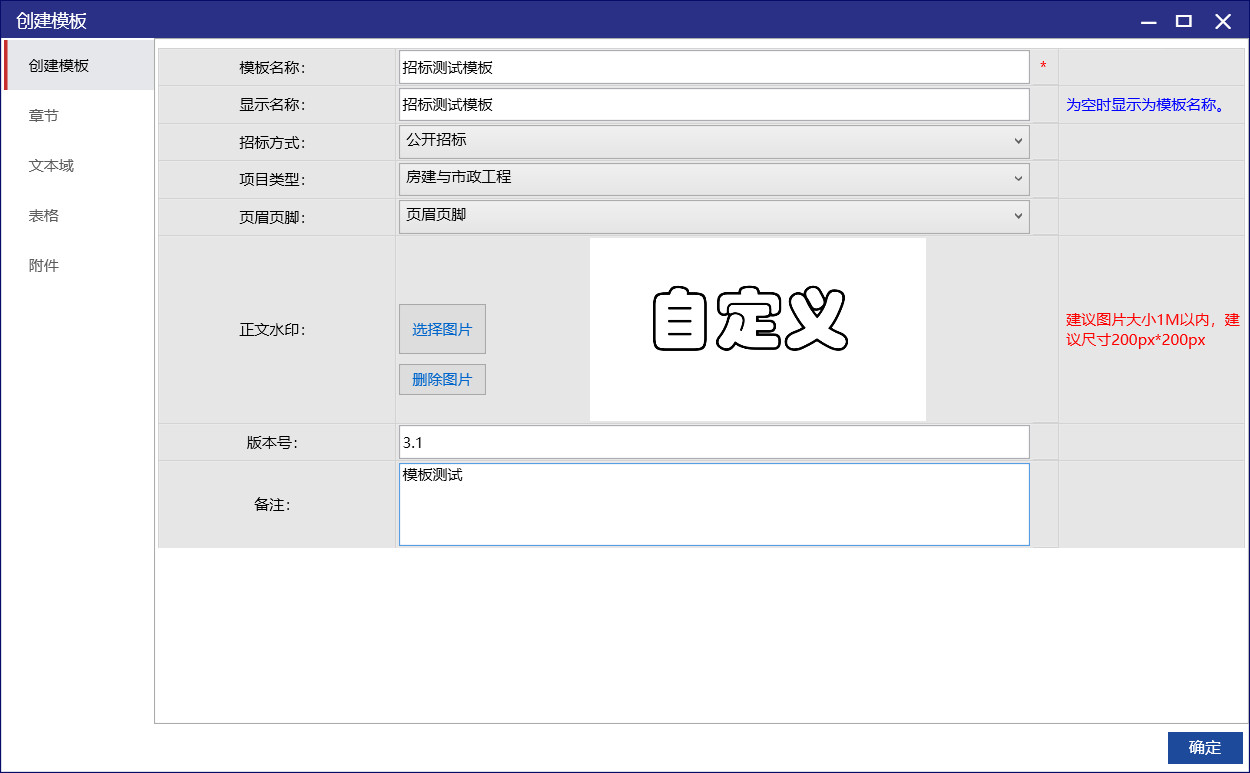
2、章节
点击界面右上角的添加章节,下方会跳出空白行,根据提示勾选即可。
在章节后点添加章节,即插入一条同级别章节
在章节后点添加子章节,即插入一条分支章节
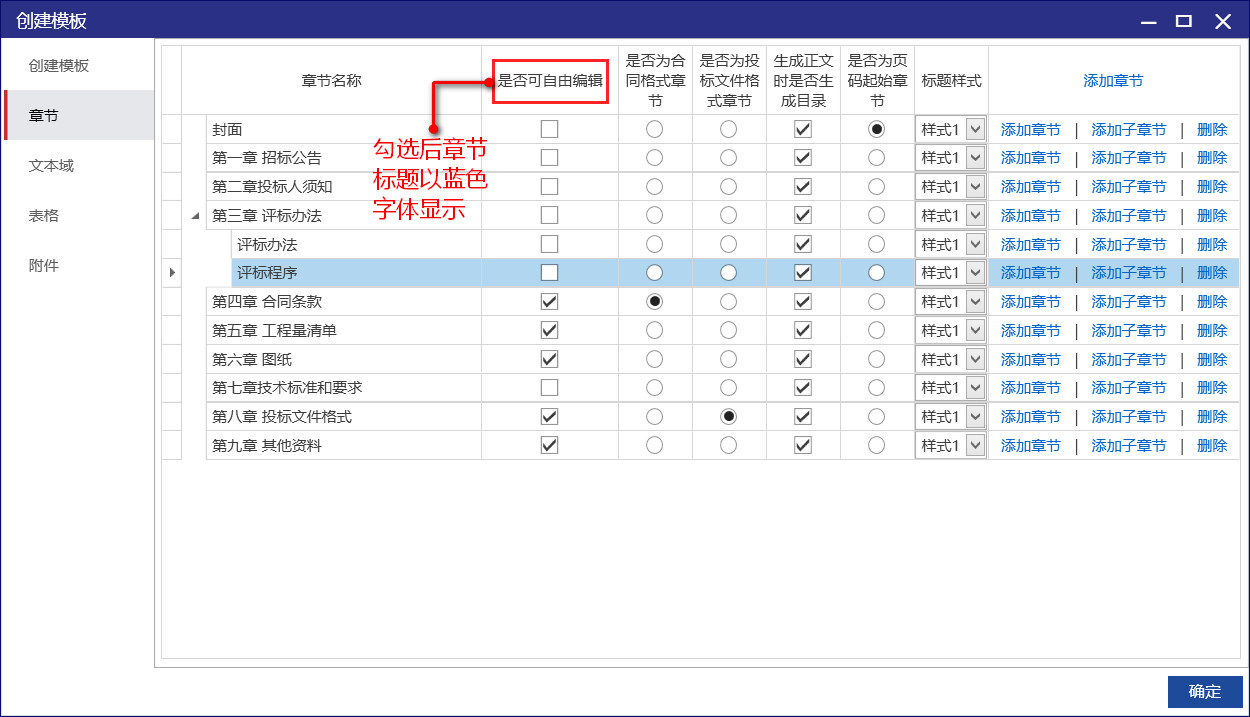
3、文本域
点击界面右上角的添加域,即可跳出弹框,选择对应的章节,进行域设置
勾选创建另一个:完成上一个域设置之后,可创建一个空白的域编辑进行设置
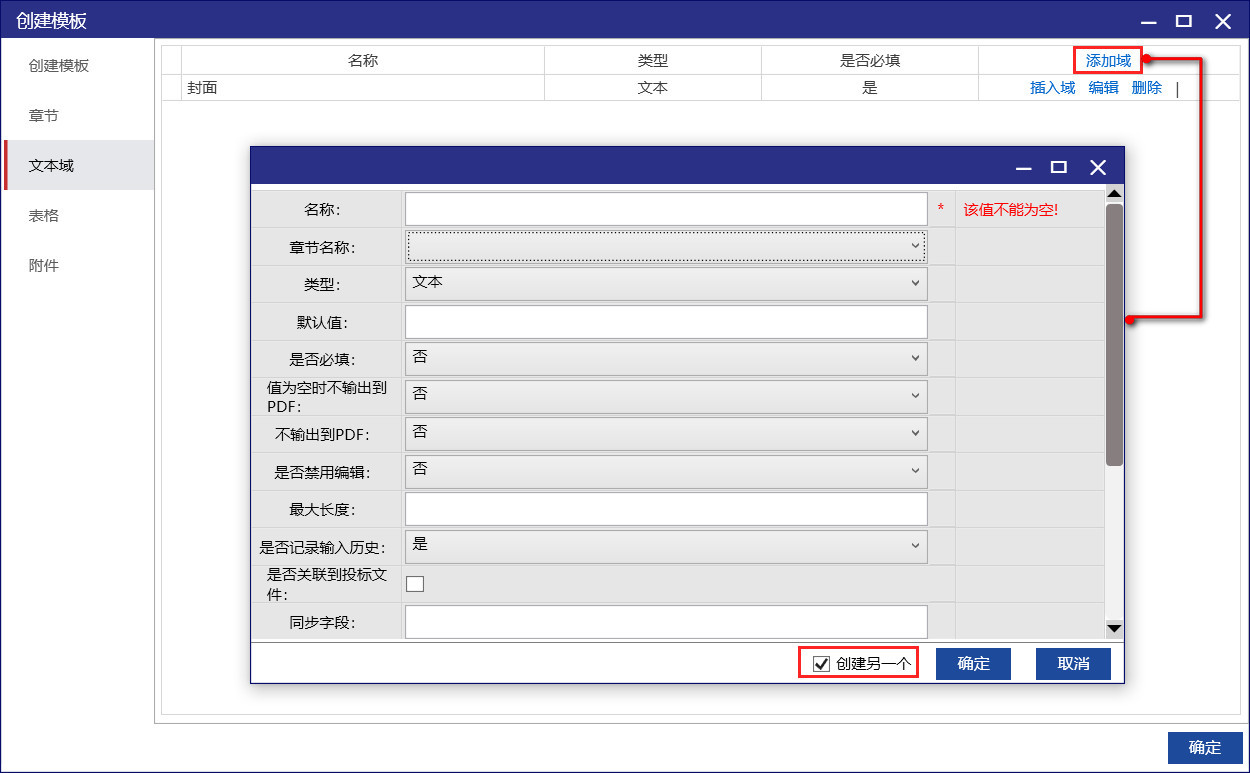
4、表格
点击添加表,跳出表格编辑页面,输入相应内容
在表格编辑页面,点击添加列,可新增列表并编辑。选择列表,点击编辑列,可编辑相对应列内容
勾选创建另一个:完成上一个域设置之后,可创建一个空白的域编辑进行设置
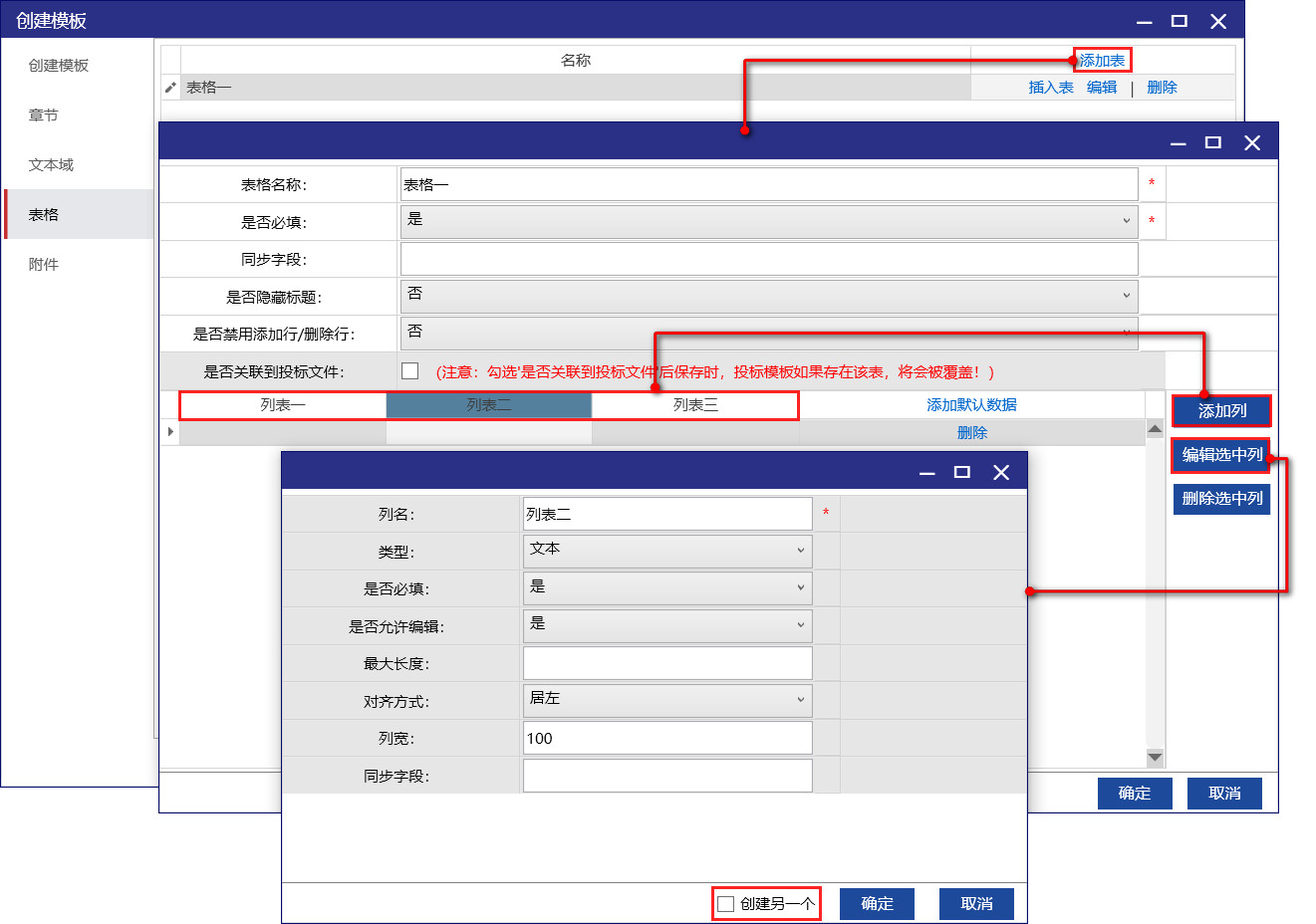
5、附件
点击添加附件类型,可插入空白行,输入附件类型及附件文件格式即可
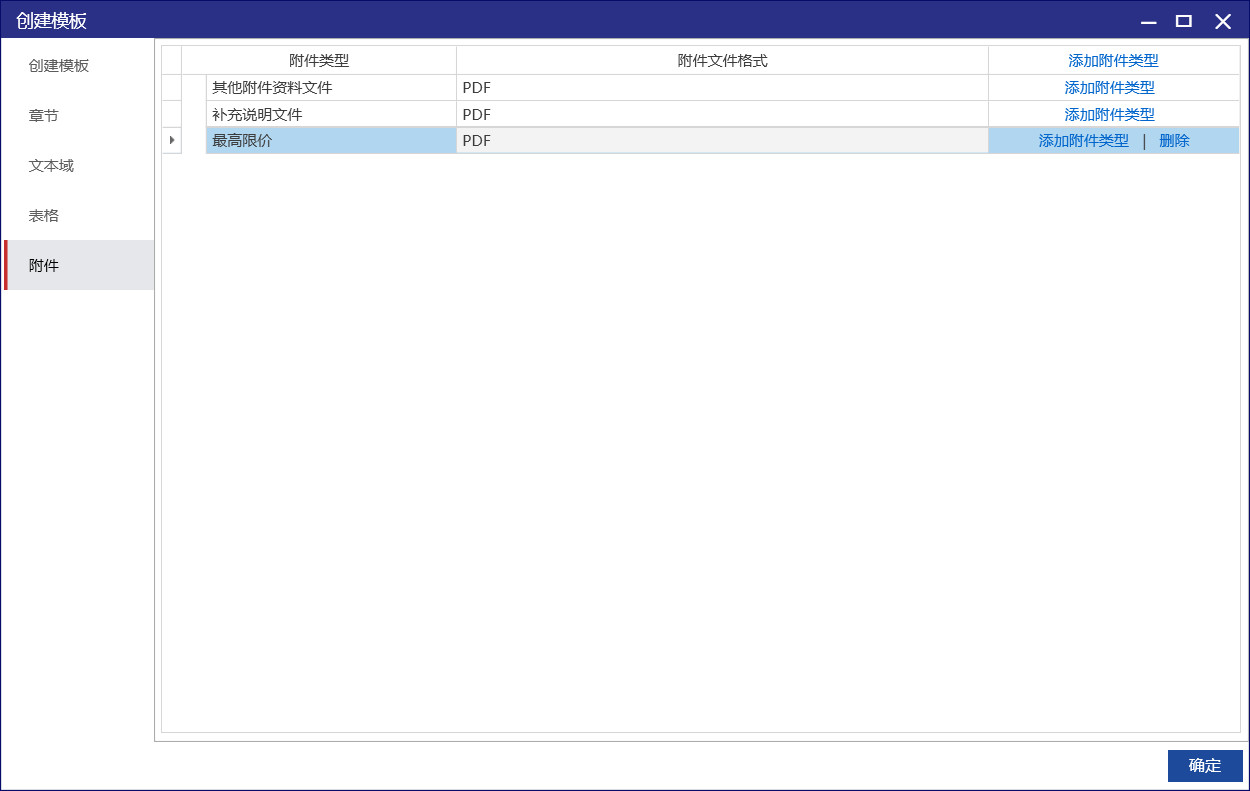
所有内容都编辑完成,点击确定,即可跳转至创建好的模板界面
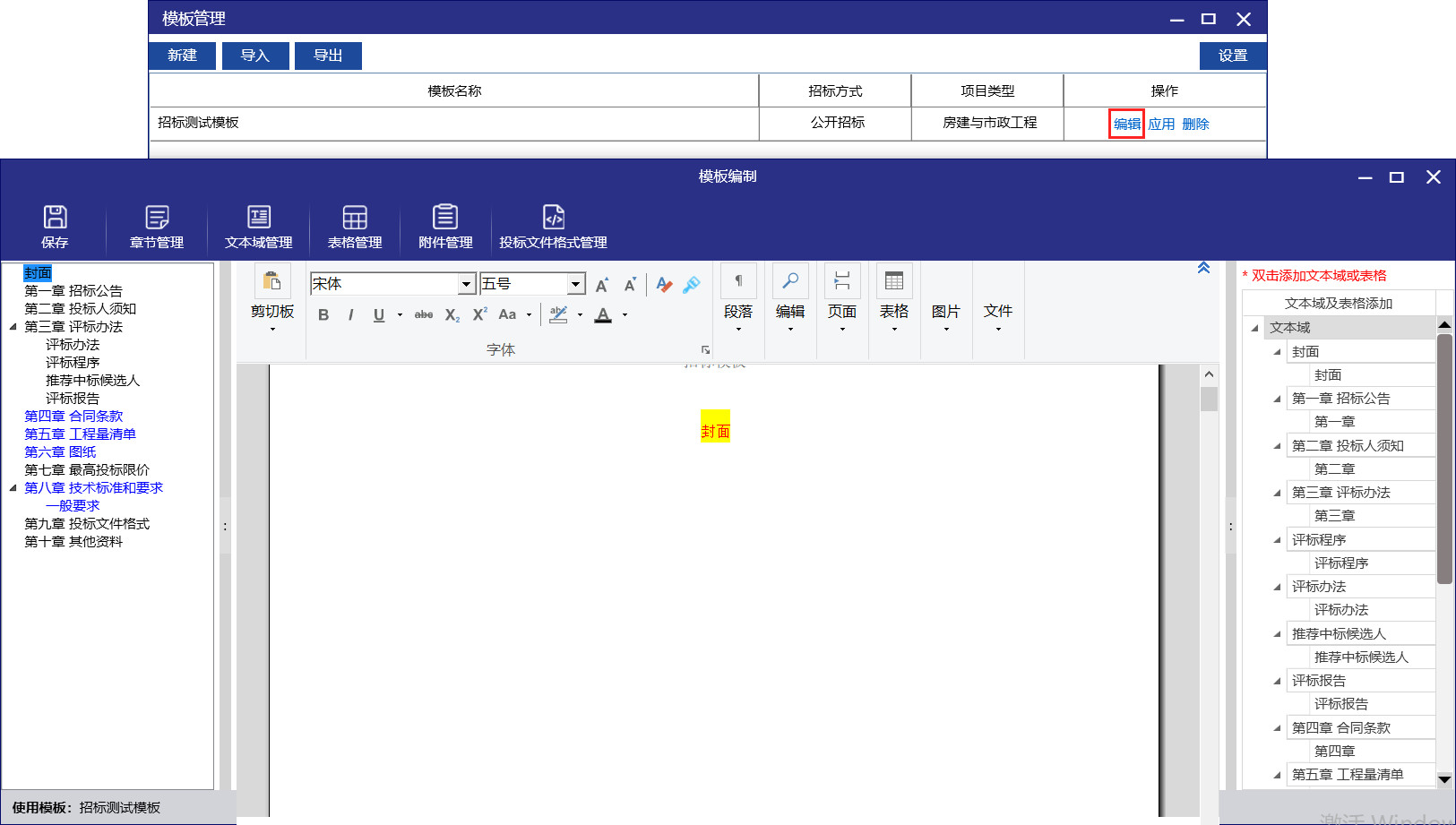
双击模板界面右边的文本域或表格可以直接添加
点击模板界面右上角文本域及表格添加旁边的钥匙标志,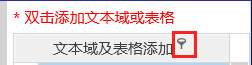
可根据条件或批量筛选文本域、表格

点击模板界面上方的导航栏功能,可以进行编辑

创建好的模板,可以点击应用,也可撤销应用
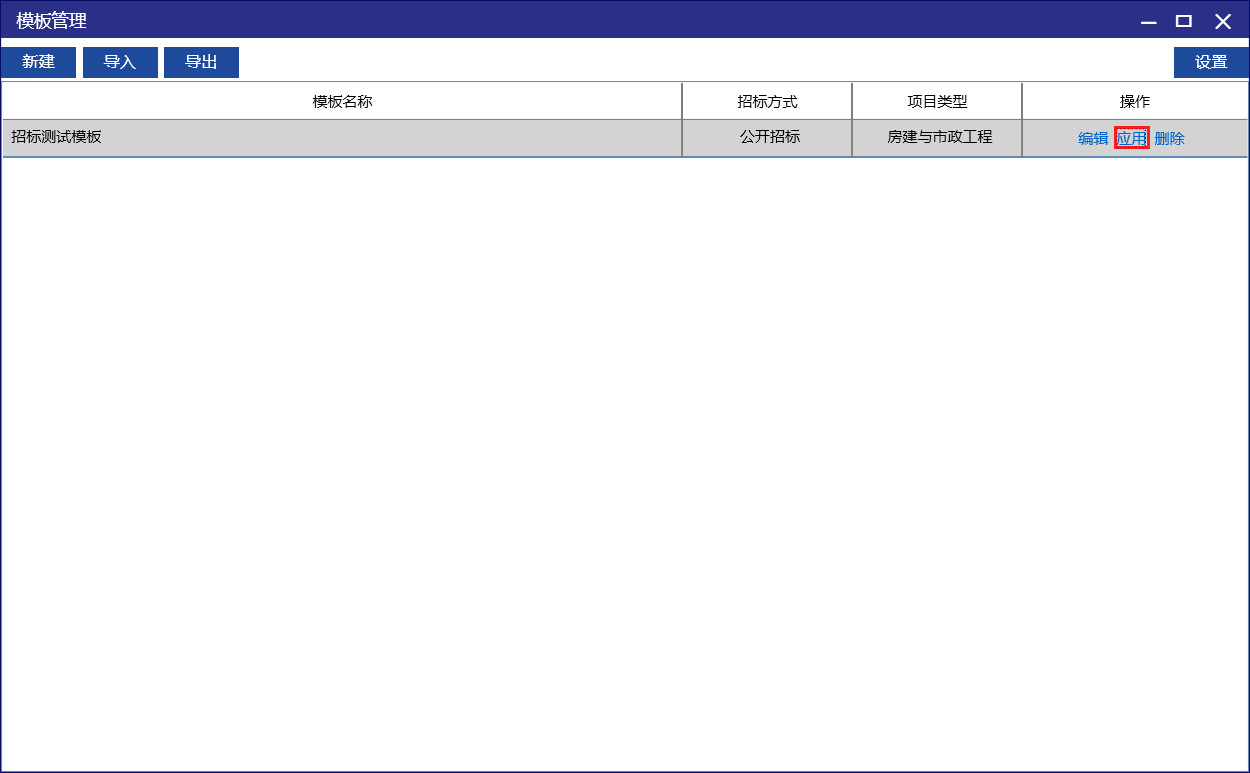
点击应用后,新建招标文件时,会增添自定义招标模板供选择